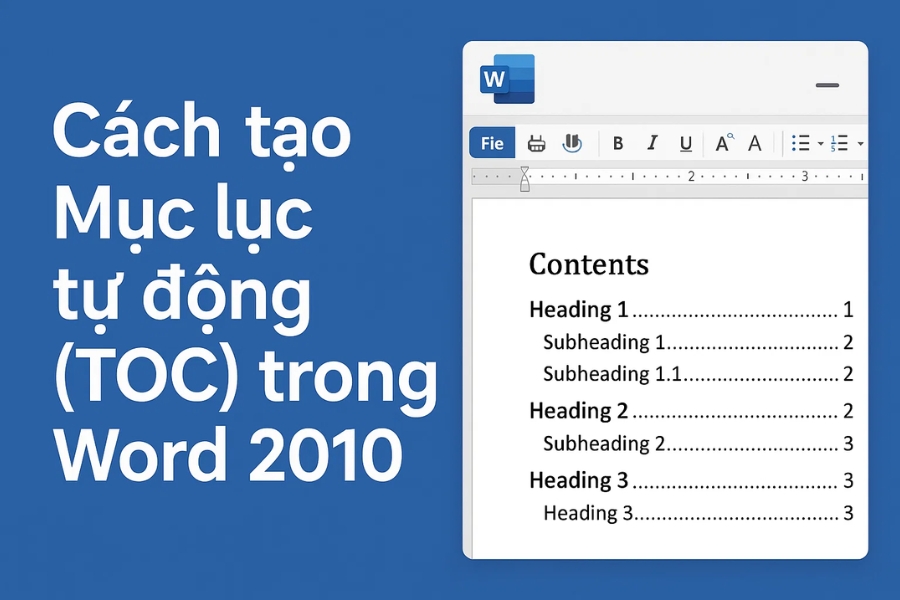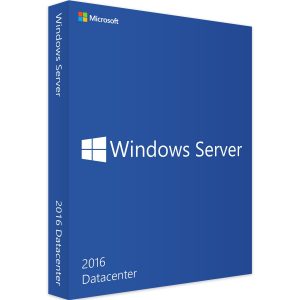Nếu bạn từng ngồi hì hục làm tiểu luận, luận văn hay thậm chí là proposal cho sếp, bạn sẽ hiểu cảm giác… nhìn cái mục lục mà chỉ muốn “xỉu ngang”. Chỉnh từng dòng, căn từng số trang, canh giữa canh trái—ôi thôi, cực! Thật ra Word 2010 đã có sẵn tính năng tạo mục lục tự động (Table of Contents – TOC) cực kỳ tiện, chỉ cần bạn biết cách dùng một chút xíu thôi là cả tài liệu trông chuyên nghiệp ngay lập tức. Vậy cụ thể làm sao? Bài này mình chia sẻ lại theo kiểu “người thật việc thật”, không quá sách vở, dễ hiểu cho bất kỳ ai.
1. Bắt đầu từ chuyện nhỏ nhưng quan trọng: Định dạng Heading
Đây là bước mà nhiều người bỏ qua nhất, nhưng lại là nền tảng để Word tự hiểu đâu là chương, đâu là mục con. Bạn cứ tưởng tượng Word giống một đứa bạn hơi… ngốc xíu, phải chỉ rất cụ thể thì nó mới hiểu. Vậy nên, muốn tạo TOC tự động thì bạn bắt buộc phải dùng Heading Styles.
-
Heading 1: dành cho tiêu đề lớn (CHƯƠNG 1, PHẦN 1…)
-
Heading 2: tiêu đề nhỏ hơn (1.1, 1.2…)
-
Heading 3: mục con (1.1.1…)
Chỉ cần bôi đen dòng tiêu đề → vào tab Home → chọn Heading 1/2/3 là xong. Đừng lo nếu bạn không thích kiểu chữ mặc định, có thể chỉnh lại thoải mái, Word vẫn nhận diện bình thường.
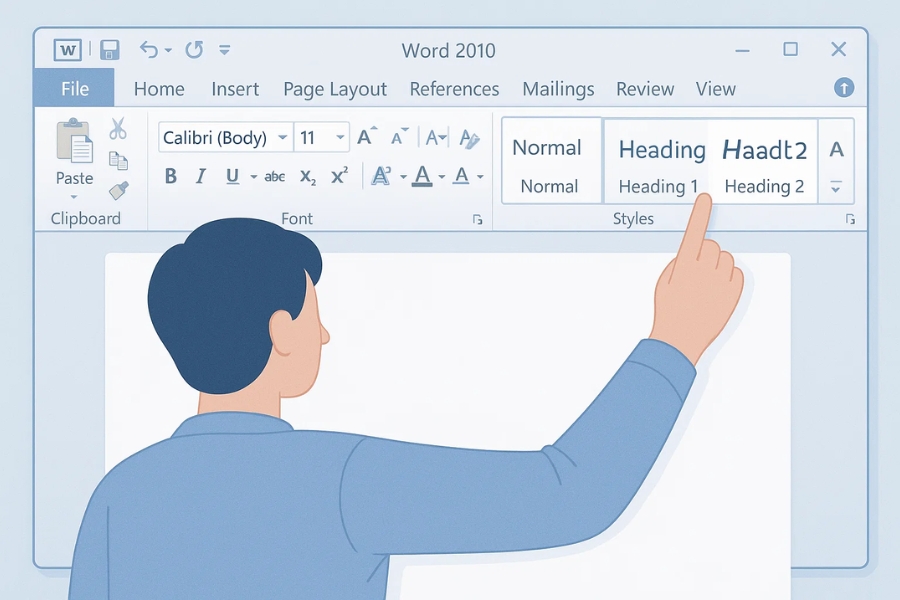
2. Chọn vị trí đặt mục lục – tưởng đơn giản nhưng rất quan trọng
Đừng đặt lung tung rồi tí nữa lại kéo lên kéo xuống nghe không hợp lý. Vị trí thường đặt là sau trang bìa, trước phần mở đầu. Nếu bạn làm luận văn, hãy để mục lục ở một trang riêng cho đẹp.
Tạo một trang trống mới: nhấn Ctrl + Enter để thêm Page Break. Đây là cách làm cực gọn, thay vì ngồi bấm Enter “thủ công”.
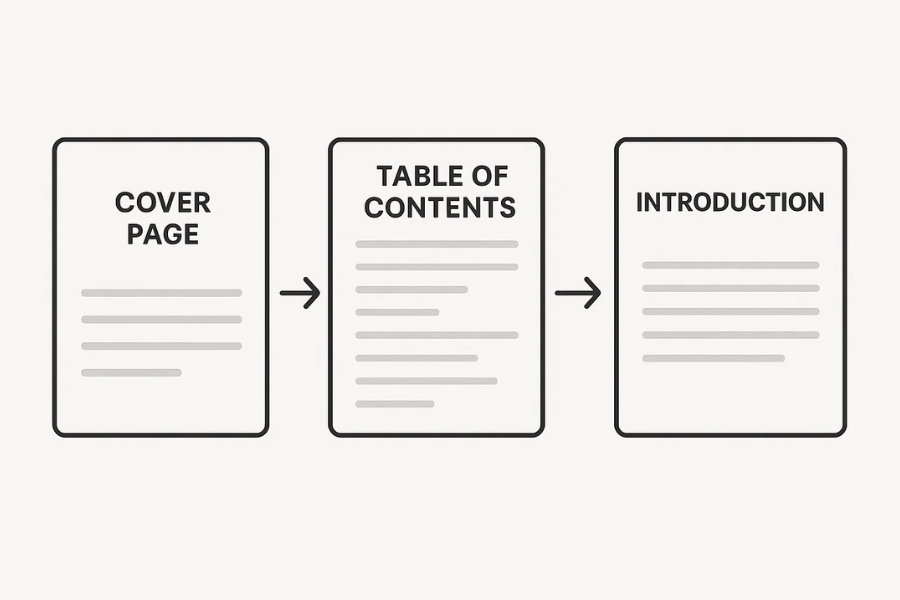
3. Tạo mục lục tự động trong tích tắc
Giờ mới là bước “hóa phép”. Khi tiêu đề đã có Heading đầy đủ, làm mục lục siêu dễ:
-
Đặt con trỏ tại trang bạn muốn.
-
Vào tab References trên thanh ribbon.
-
Nhấn Table of Contents.
-
Chọn mẫu mục lục mà bạn thích (Automatic Table 1 hoặc 2).
Ngay lập tức, Word sẽ liệt kê toàn bộ tiêu đề theo cấp độ. Tự căn lề, tự đánh số trang, tự gạch chấm… ngon lành.
Có thể bạn sẽ nghĩ: “Ủa, vậy thôi hả?” Ừ, vậy thôi đó!
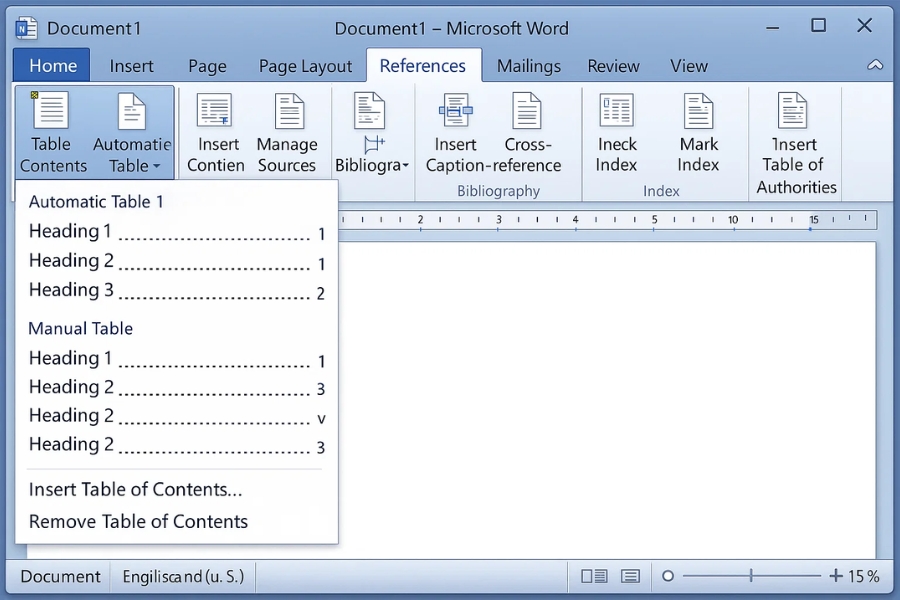
4. Khi chỉnh sửa nội dung xong, nhớ cập nhật TOC
Đây là phần nhiều người quên nhất. Bạn thêm chương mới, xóa mục cũ, dời đoạn này sang trang khác… nhưng mục lục vẫn đứng yên, nhìn rất sai sai.
Đừng lo, Word đã chuẩn bị nút Update Table giúp bạn cập nhật dễ dàng:
-
Nhấn vào bảng mục lục → chọn Update Table.
-
Chọn Update page numbers only (chỉ cập nhật số trang)
hoặc
Update entire table (cập nhật cả tiêu đề lẫn số trang).
Nếu bạn sửa tiêu đề hoặc cấu trúc, nhớ chọn cập nhật toàn bộ. Nhiều người lười bấm nên tài liệu bị lệch lung tung, đọc vào thấy thiếu chuyên nghiệp lắm!
5. Tùy chỉnh mục lục để hợp style cá nhân
Bạn không thích dấu chấm (…) nối dài?
Bạn muốn số trang nằm sát lề phải hơn?
Hoặc muốn chữ đậm, màu khác?
Word cho phép tùy chỉnh sâu:
-
Nhấn Table of Contents → Custom Table of Contents
-
Bạn có thể đổi:
-
dạng leader (dấu nối: chấm, gạch, trống…)
-
mức Heading hiển thị
-
căn lề trái/phải
-
font của từng cấp Heading (nhấn Modify)
-
Đôi khi chỉnh một chút thôi là mục lục trông “đắt giá” hẳn.
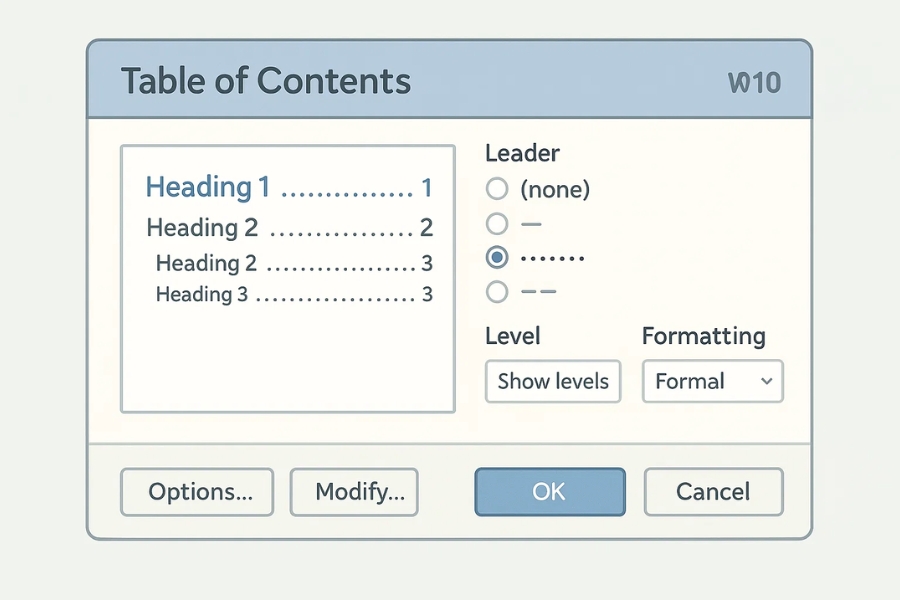
6. Một số lỗi nhỏ hay gặp và cách xử lý nhanh gọn
Để mình liệt kê vài lỗi phổ biến mà ai làm mục lục tự động cũng từng đụng:
• Lỗi 1: Mục lục không hiện tiêu đề
Nguyên nhân: Tiêu đề không gán Heading.
Giải pháp: Quay lại bôi đen → áp Heading → Update Table.
• Lỗi 2: Số trang bị lệch
Nguyên nhân: dùng Enter liên tục thay vì Page Break.
Giải pháp: Dùng Ctrl+Enter, hạn chế xuống dòng thủ công.
• Lỗi 3: Bị nhảy font lung tung
Nguyên nhân: sửa trực tiếp trong mục lục.
Giải pháp: Hãy chỉnh từ Modify Heading Style, không gõ sửa trực tiếp vì cập nhật lại sẽ mất hết.
• Lỗi 4: Thừa hoặc thiếu mục con
Nguyên nhân: Heading cấp sai (ví dụ tiêu đề đáng lẽ Heading 2 mà bạn lỡ áp Heading 1).
Giải pháp: kiểm tra lại cấp độ → Update entire table.
7. Vì sao bạn nên dùng mục lục tự động thay vì làm tay?
Thử nghĩ xem, bạn có 30–50 trang báo cáo. Chỉ cần chỉnh sửa một đoạn ở đầu file là số trang phía sau lệch hết. Ngồi sửa tay đúng là “ác mộng”. Mục lục tự động giúp:
-
Tài liệu chuyên nghiệp hơn hẳn
-
Tiết kiệm thời gian chỉnh sửa
-
Giảm lỗi sai
-
Người đọc dễ tra cứu
-
Đặc biệt hữu ích khi nộp cho công ty, trường học hoặc gửi đối tác
Một thao tác nhỏ nhưng tạo cảm giác bạn là người làm việc có tổ chức. Mà ấn tượng ban đầu luôn quan trọng, đúng không?
8. Tổng kết nhẹ nhàng
Tạo mục lục tự động trong Word 2010 thật ra rất dễ, chỉ cần bạn nhớ 3 điểm cốt lõi:
-
Gán Heading đúng cấp
-
Insert mục lục trong tab References
-
Nhớ cập nhật mỗi khi chỉnh nội dung
Thế là tài liệu của bạn trông chuyên nghiệp, sạch sẽ, gọn mắt ngay lập tức. Nhìn vào thấy thích liền!